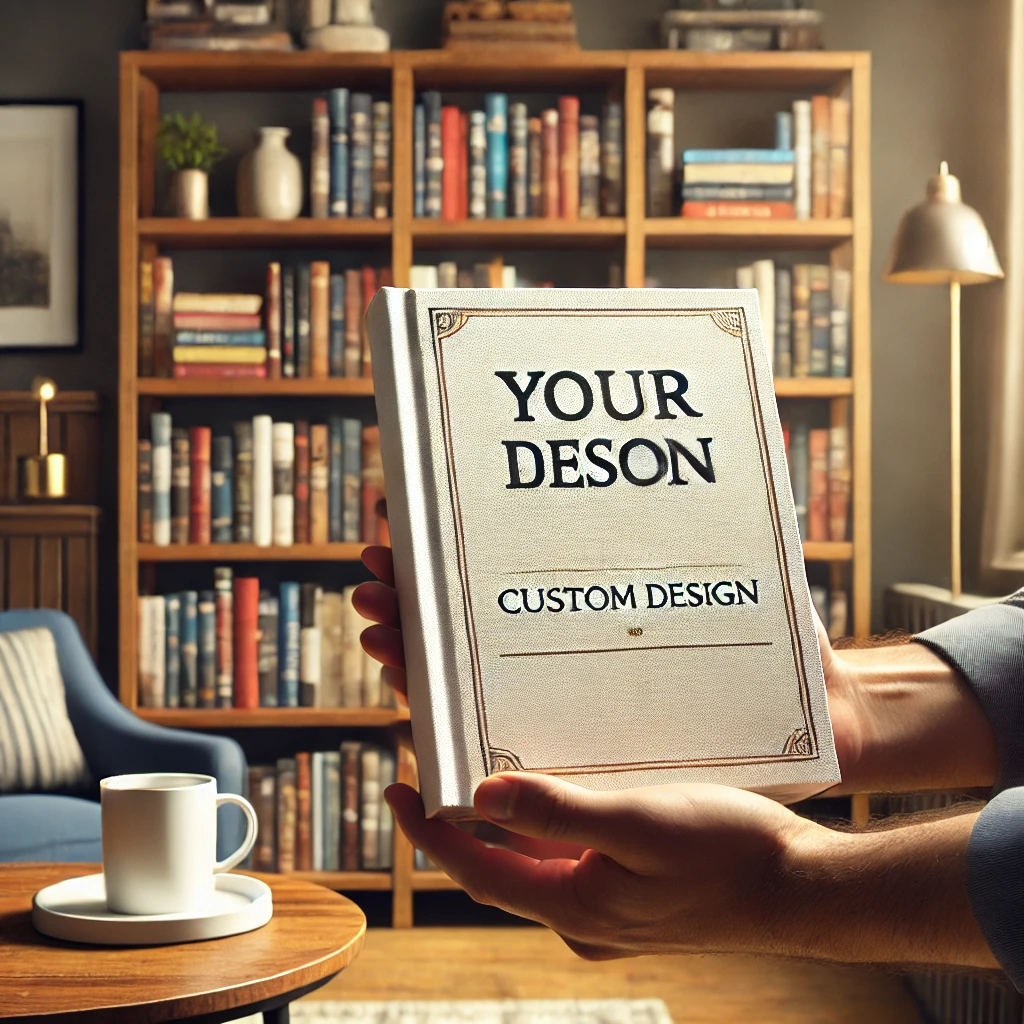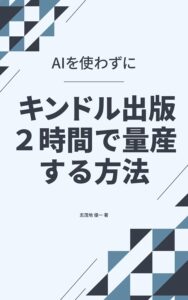Kindle出版は電子書籍の出版方法として非常に人気がありますが、近年ではペーパーバック版の出版も簡単にできるようになりました。この記事では、Kindle出版のペーパーバック版を作成する手順について、初心者でも分かりやすいように詳しく解説します。電子書籍だけではなく、紙の本としても読者に届けたい方は必見です!
1. ペーパーバック出版のメリット
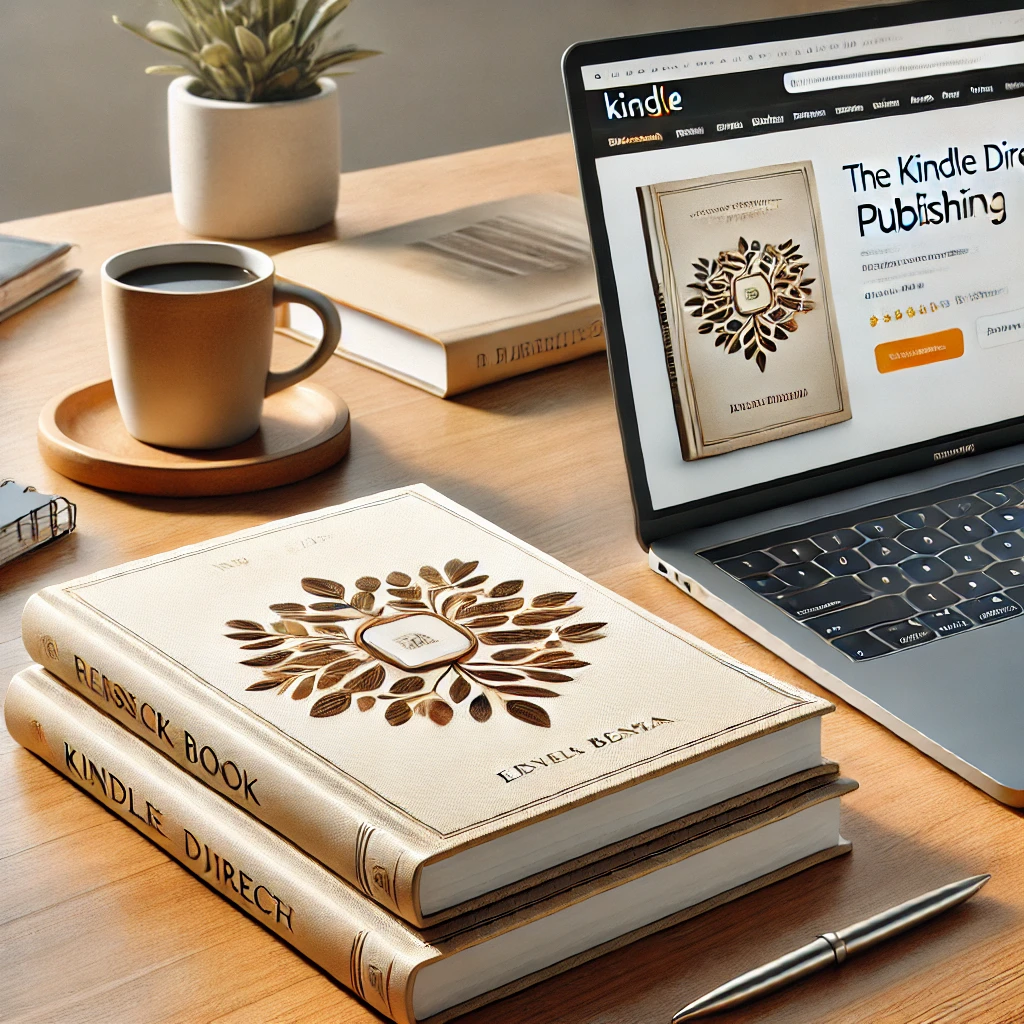
まず、ペーパーバック版を出版するメリットを理解しておきましょう。
- 読者層の拡大:電子書籍よりも紙の本を好む読者層にリーチできる。
- 信頼性の向上:紙の本があることで、著者としての信頼感が増す。
- 収益の増加:電子書籍に加えて紙の本の販売も行うことで、収益を増やすチャンスが広がる。
それでは、ペーパーバック版を出版する手順について見ていきましょう。
2. ペーパーバック出版の手順
2. 新しいタイトルを追加
3. 本の詳細情報を入力
4. ISBNの取得
5. 本の印刷オプションを設定
6. 原稿のアップロード
7. 表紙の作成
8. プレビューと校正
9. 価格設定
10. 出版ボタンをクリック
1. KDP(Kindle Direct Publishing)にログイン
AmazonのKDP(Kindle Direct Publishing)にログインします。まだアカウントを持っていない場合は、無料で作成することができます。
2. 新しいタイトルを追加
ログイン後、ダッシュボードで「新しいタイトルを追加」ボタンをクリックします。
- Kindle eBookではなく、ペーパーバックを選択します。
3. 本の詳細情報を入力
以下の情報を入力します。
- 書籍タイトル
- 副題(オプション)
- 著者名
- 説明文
- 出版権の確認
- キーワードとカテゴリ
説明文は、読者が購入を決める際の重要な要素なので、魅力的な内容を心がけましょう。
4. ISBNの取得
Amazonが無料でISBNを提供してくれるので、特別な準備は必要ありません。
- 無料のKDP ISBNを選択します。
5. 本の印刷オプションを設定
印刷オプションを設定します。
- インクの種類:黒インクかカラーインクを選択。
- 紙の種類:クリーム色の紙(小説に最適)か白色の紙(写真やイラストに適している)を選択。
- 本のサイズ:デフォルトは6 x 9インチですが、好みに合わせて変更可能。
6. 原稿のアップロード
本の原稿をアップロードします。
- PDF形式がおすすめです。
- Word形式でもアップロード可能ですが、PDFに変換してからの方がレイアウト崩れを防げます。
7. 表紙の作成
表紙のデザインも重要なポイントです。
- 自分でデザインする場合は、KDPが提供するテンプレートを使用すると便利です。
- KDP Cover Creatorを利用して、簡単に表紙を作成することも可能です。
8. プレビューと校正
アップロードが完了したら、プレビュー機能で本の内容を確認します。
- 表紙や本文にエラーがないか確認します。
- 必要に応じて修正を加えましょう。
9. 価格設定
最後に、価格設定を行います。
- 印刷コストに基づいて最低価格が決まるので、利益が出るように価格を設定しましょう。
- ロイヤリティは60%です。
10. 出版ボタンをクリック
すべての設定が完了したら、出版ボタンをクリックします。
- 出版が承認されると、Amazonのサイトで紙の本として販売されます。
3. ペーパーバック版出版の注意点
ペーパーバック版を出版する際には、以下の点に注意しましょう。
- 原稿のレイアウト:電子書籍と紙の本では、レイアウトが異なるため、事前に確認が必要です。
- 表紙デザイン:背表紙のサイズがページ数によって変わるため、正確なサイズを計算しましょう。
- 印刷品質:KDPの印刷品質は高いですが、写真やイラストが多い本の場合は特に校正を入念に行いましょう。
まとめ
Kindle出版でペーパーバック版を作成する手順は、KDPのプラットフォームを利用すれば意外と簡単にできます。読者層を広げ、著者としての信頼感を高めるためにも、ペーパーバック版の出版は非常に有効です。
電子書籍だけでなく、紙の本としても作品を届けたい方は、ぜひペーパーバック版の出版にチャレンジしてみてください!
Kindleで絵本をペーパーバックしたい方は「Kindleで絵本をペーパーバックで出版する方法を解説」をご一読ください。